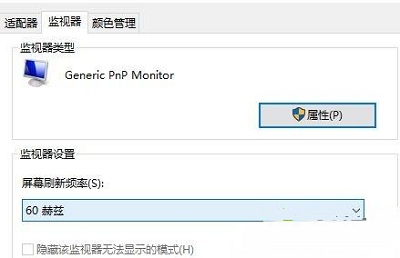win10系统随着硬件配置越来越高,支持的分辨率也越来越大,但是有的用户在win10开机后显示器却显示input not supported错误,其实这是因为分辨率设置太高,输入信号无法支持,那要如何
win10系统随着硬件配置越来越高,支持的分辨率也越来越大,但是有的用户在win10开机后显示器却显示input not supported错误,其实这是因为分辨率设置太高,输入信号无法支持,那要如何解决呢?
提示input not supported错误解决方法
1、在桌面上单击右键,选择【显示设置】。
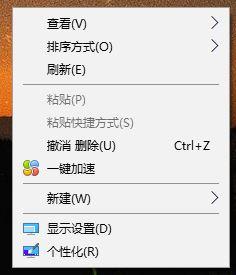
2、在弹出的窗口中将分辨率选择【推荐】的那一个,在弹窗的窗口中点击【保留更改】。
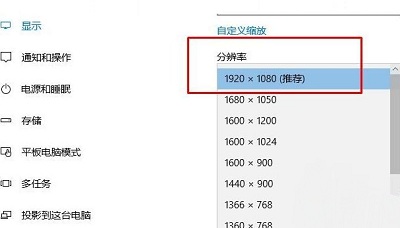
3、如果修改后还是问题依旧那么接下来是刷新率,移到下面点,点击【显示适配器属性】。
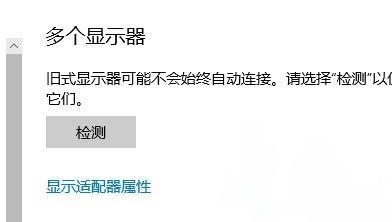
4、切换到【监视器】,将刷新率修改为 60 点击确定保存设置即可。